WordPress to potężny i elastyczny system zarządzania treścią, ale czasem mogą się pojawić błędy, konflikty wtyczek lub problemy z motywem. Żeby znaleźć źródło problemu i go naprawić, warto skorzystać z trybu debugowania – czyli specjalnego trybu, który pokazuje szczegółowe informacje o błędach PHP, ostrzeżenia i inne ważne komunikaty.
Co to jest tryb debugowania w WordPress?
Tryb debugowania (ang. debug mode) to narzędzie, które pozwala programistom i administratorom strony zobaczyć, co dokładnie dzieje się „pod maską” WordPressa. Gdy jest włączony, WordPress wyświetla szczegółowe błędy PHP i inne komunikaty, które normalnie są ukryte, aby nie przeszkadzać odwiedzającym stronę.
Dzięki temu możesz szybko zidentyfikować problem, na przykład błędną funkcję w motywie, konflikt wtyczek lub błędy w kodzie.
Jak włączyć tryb debugowania w WordPress?
1. Znajdź plik wp-config.php
Plik wp-config.php to jeden z najważniejszych plików WordPressa, który znajduje się w głównym katalogu instalacji WordPress (na serwerze, tam gdzie masz pliki strony).
Możesz go edytować przez:
- Menedżera plików w panelu hostingu (np. cPanel, DirectAdmin)
- Program FTP (np. FileZilla)
2. Otwórz plik wp-config.php do edycji
Odszukaj w tym pliku linię, która zawiera:
define('WP_DEBUG', false);
Jeśli nie ma takiej linii, możesz ją dodać samodzielnie.
3. Włącz tryb debugowania
Zmień wartość false na true, tak aby wyglądało to tak:
define('WP_DEBUG', true);
4. (Opcjonalnie) Włącz zapisywanie błędów do pliku logów
Aby błędy nie wyświetlały się bezpośrednio na stronie (co może być ryzykowne, bo wrażliwe dane mogą się pokazać publicznie), możesz włączyć logowanie błędów do pliku:
Dodaj lub zmodyfikuj te linie w wp-config.php:
define('WP_DEBUG_LOG', true);
define('WP_DEBUG_DISPLAY', false);
@ini_set('display_errors', 0);
WP_DEBUG_LOG– włącza zapisywanie błędów do plikuwp-content/debug.logWP_DEBUG_DISPLAY– wyłącza wyświetlanie błędów na stronie@ini_set('display_errors', 0);– zabezpiecza, żeby PHP nie wyświetlał błędów
5. Zapisz zmiany i przeładuj stronę
Po zapisaniu pliku wp-config.php odśwież swoją stronę w przeglądarce. Jeśli włączyłeś WP_DEBUG_DISPLAY, błędy będą widoczne na stronie. Jeśli ustawiłeś logowanie, błędy znajdziesz w pliku wp-content/debug.log.
Po co włączać tryb debugowania?
- Znajdowanie błędów – jeśli strona działa niepoprawnie, tryb debugowania pokaże, gdzie jest problem.
- Testowanie zmian – gdy dodajesz nowy kod lub motyw, od razu zobaczysz, czy coś się psuje.
- Konflikty wtyczek – debugowanie pomoże wykryć, która wtyczka powoduje błędy.
- Lepsza kontrola – zamiast zgadywać, masz dokładne informacje o błędach.
Uwaga!
- Nie włączaj trybu debugowania na stronie produkcyjnej bez powodu! Publiczne wyświetlanie błędów może ujawnić dane, które mogą być wykorzystane przez hakerów.
- Po zakończeniu debugowania pamiętaj, by wyłączyć tryb (ustaw
WP_DEBUGz powrotem nafalse).
Podsumowanie
- Otwórz plik
wp-config.phpw katalogu WordPress - Zmień
define('WP_DEBUG', false);nadefine('WP_DEBUG', true); - (Opcjonalnie) Dodaj logowanie błędów do pliku
debug.log - Zapisz zmiany i obserwuj błędy
- Po rozwiązaniu problemów wyłącz tryb debugowania
Dzięki temu łatwiej znajdziesz i naprawisz problemy na swojej stronie WordPress.

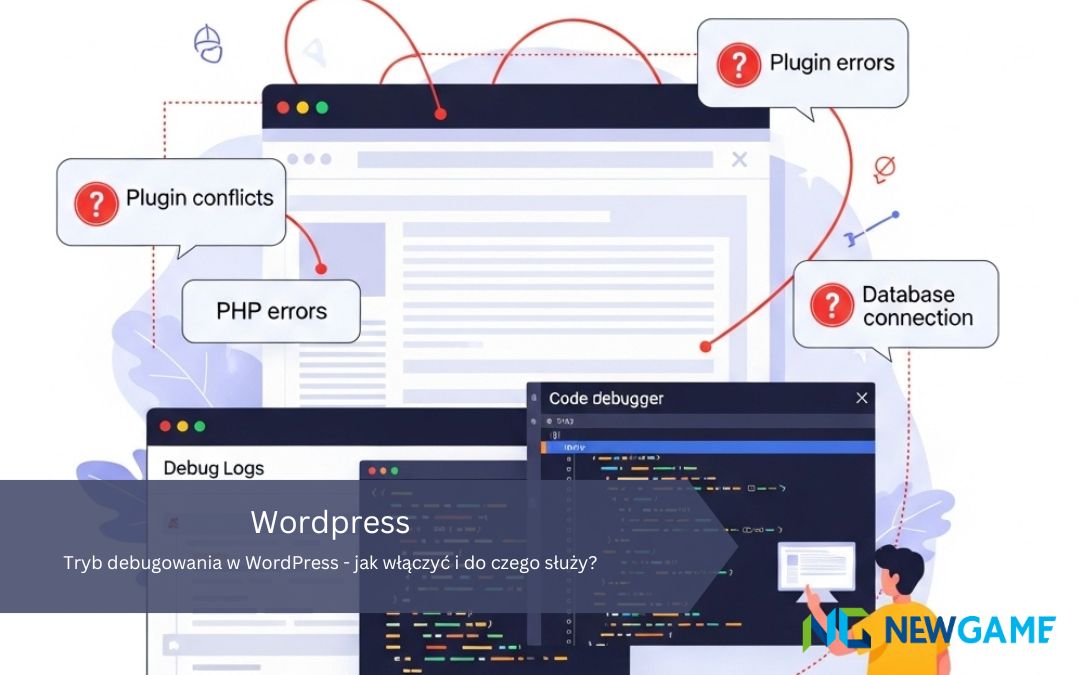

Ostatnie komentarze